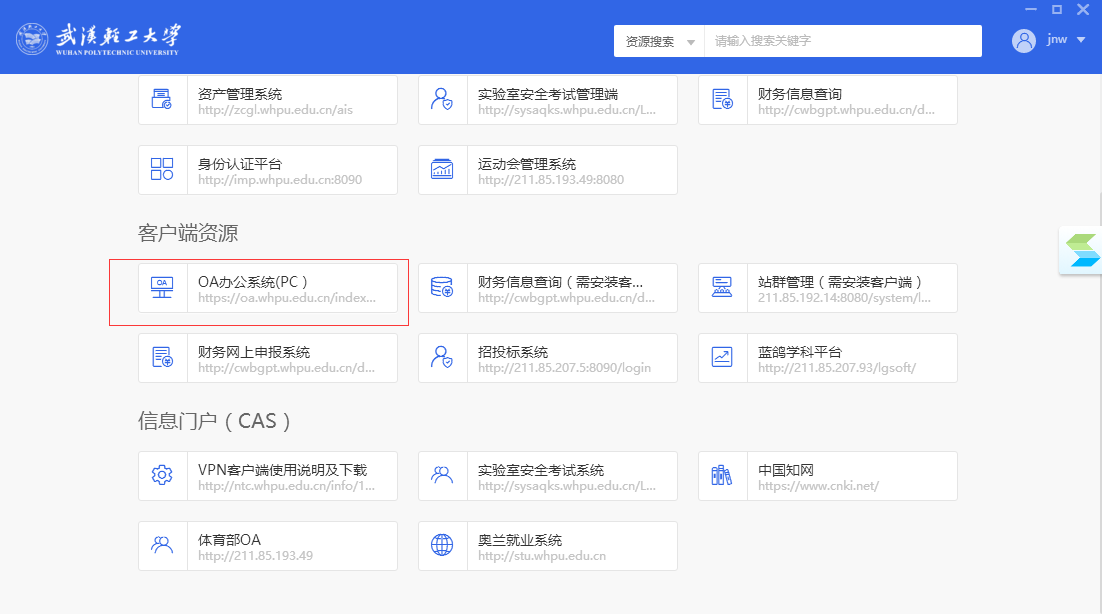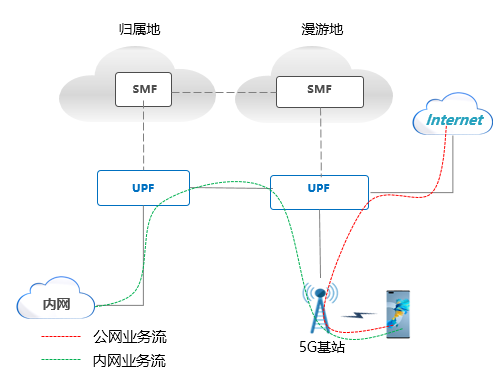当快连VPN无法与您的电脑建立连接时,可能是由网络设置、防火墙拦截、客户端配置或服务器状态等多种因素导致。快连VPN将系统性地分析7种最常见的原因,并提供详细的故障排除步骤,包括检查网络连接、更新VPN客户端、调整防火墙设置、更换服务器节点、重置网络配置等专业解决方案。通过遵循快连VPN中的方法,90%以上的连接问题都能得到有效解决。
文章目录
- 第一步:检查基础网络连接状态
- 第二步:确保使用最新版VPN客户端
- 第三步:排查防火墙和安全软件冲突
- 第四步:验证VPN服务器运行状态
- 第五步:尝试更换连接协议和端口
- 第六步:执行网络配置重置操作
- 第七步:联系快连VPN技术支持
- 预防性维护与优化建议
第一步:检查基础网络连接状态
在排查VPN连接问题前,首先需要确认您的电脑已正常接入互联网。尝试访问几个常用网站(如google.com、youtube.com),如果这些网站也无法打开,说明问题可能出在您的本地网络连接上。此时应检查路由器是否正常工作,网线是否松动,或者Wi-Fi信号强度是否足够。对于Windows用户,可以打开命令提示符输入”ping 8.8.8.8″测试基础网络连通性。
如果常规网站可以访问但VPN无法连接,可能是ISP(互联网服务提供商)对VPN流量进行了限制。这种情况在部分国家/地区较为常见。您可以尝试切换网络环境,比如从家庭WiFi切换到手机热点,观察是否能够建立VPN连接。同时注意检查系统时间是否正确,时区偏差超过5分钟可能导致SSL/TLS握手失败,这也是许多用户忽略的关键细节。
专业提示: 使用Speedtest测试网络延迟和丢包率,延迟高于200ms或丢包率超过5%都会显著影响VPN连接稳定性。
第二步:确保使用最新版VPN客户端
过时的VPN客户端可能是连接失败的罪魁祸首。快连VPN团队每月都会发布更新以修复漏洞、优化性能并添加新的服务器节点。请前往官方网站下载中心获取最新版本,安装前建议完全卸载旧版本。macOS用户需特别注意系统兼容性问题,特别是升级macOS大版本后,可能需要重新安装VPN客户端才能获得最佳支持。
安装新版本时,建议关闭所有安全软件临时避免安装被拦截。完成安装后不要立即启动程序,先右键选择”以管理员身份运行”确保获得足够权限。对于Windows用户,还需检查TAP适配器是否正常安装,可以在设备管理器的”网络适配器”部分查看是否存在”快连VPN TAP Adapter”,缺失此组件将导致连接完全无法建立。
第三步:排查防火墙和安全软件冲突
防火墙和安全软件是VPN连接失败的常见原因。Windows Defender、McAfee、Norton等安全产品可能将VPN流量误判为威胁而进行拦截。建议暂时禁用防火墙测试(注意不要关闭所有安全防护),如果VPN随即可以连接,说明需要手动添加例外规则。在Windows Defender防火墙中,需确保允许快连VPN.exe通过公用和专用网络。
企业网络环境可能有更严格的安全策略,包括深度数据包检查(DPI)或应用层网关(ALG)过滤。这种情况下,尝试使用TCP 443端口(模拟HTTPS流量)通常能绕过限制。如果公司IT部门明确禁止VPN使用,建议遵守组织规定,或考虑使用快连VPN的企业版解决方案,它能提供符合企业安全要求的加密通信通道。
第四步:验证VPN服务器运行状态
服务器端问题同样可能导致连接失败。快连VPN在全球运营着数百台服务器,虽然我们有99.9%的在线保证,但偶尔也会因维护、攻击或区域网络问题导致特定节点不可用。访问官网的状态页面可以查看各服务器实时状态,绿色标记表示运行正常,黄色为部分受限,红色则为完全离线。尝试切换不同地理位置的服务器是验证问题的有效方法。
选择服务器时需考虑物理距离因素,通常距离越近延迟越低。但某些情况下,选择较远但负载较低的服务器反而能获得更好体验。日本、新加坡节点通常对亚洲用户响应迅速,而德国、美国节点适合欧美用户。如果自动选择功能失效,建议手动选择5-6个不同节点进行测试,记录各节点的连接成功率以供技术分析。
第五步:尝试更换连接协议和端口
快连VPN支持多种协议以适应不同网络环境。默认的WireGuard协议速度快且现代,但在严格审查的网络中可能被识别。此时可切换到OpenVPN TCP模式,它使用标准HTTPS端口(443)更难被阻断。在客户端设置中找到”协议选择”选项,依次尝试WireGuard、OpenVPN UDP、OpenVPN TCP等不同组合,每种组合测试2-3分钟。
对于高级用户,还可以自定义端口设置。将默认的1194端口改为53(DNS)、80(HTTP)或443(HTTPS)等常见服务端口能提高穿透能力。部分机场、酒店网络会限制非标准端口,这时使用53端口通常能成功连接。注意更改端口后需要重新启动VPN服务才能使设置生效,同时确保客户端和服务器的端口设置完全一致。
第六步:执行网络配置重置操作
累积的网络配置错误可能导致各种连接异常。Windows用户可打开命令提示符(管理员)依次执行以下命令:netsh winsock reset、netsh int ip reset、ipconfig /flushdns。这些命令会重置网络栈、TCP/IP协议栈和DNS缓存,解决大多数由系统配置导致的连接问题。执行后必须重启电脑才能完全生效。
macOS用户可使用”网络偏好设置”中的”位置”功能,创建新位置并重新配置网络接口。Linux用户则需要检查route表和iptables规则,特别是当您之前使用过其他VPN服务时,残留的路由条目可能造成冲突。同时检查/etc/resolv.conf文件是否被修改,错误的DNS设置会阻止VPN建立控制通道。
技术细节: 重置操作会清除所有网络适配器的自定义设置,包括静态IP、代理配置等,请提前记录重要配置。
第七步:联系快连VPN技术支持
如果前述方法均无效,建议收集以下信息后联系官方支持:1)完整的错误截图;2)连接日志(位于客户端菜单的”导出日志”功能);3)使用的具体服务器名称;4)网络环境描述(家庭/公司/公共WiFi);5)已尝试的解决方法。这些数据能帮助工程师快速定位问题根源,通常能在24小时内获得针对性解决方案。
对于企业用户或特殊需求场景,快连VPN提供专属技术经理服务。通过官网的”企业支持”通道可以预约远程诊断会话,我们的工程师将使用安全屏幕共享工具直接查看问题现象。请注意准备好购买凭证或账户信息以便验证身份,所有通信过程都采用端到端加密确保您的隐私安全。
预防性维护与优化建议
定期维护能显著降低VPN连接问题的发生概率。建议每月执行以下操作:1)更新客户端至最新版;2)清理旧的服务器配置文件;3)重启路由器和调制解调器;4)测试备用连接方式(如有线/无线切换)。使用质量较好的路由器并保持固件更新也很重要,特别是支持硬件AES-NI加速的设备能提升VPN性能30%以上。
网络环境优化方面,优先使用5GHz WiFi频段减少干扰,避免将VPN设备放在微波炉、无线电话等干扰源附近。对于游戏或4K视频等带宽敏感应用,建议在客户端设置中启用”分流模式”,仅将必要流量通过VPN传输。同时关注官方博客和社交媒体账号,及时获取服务器维护通知和临时解决方案。